Autres Formats
- Télécharger Télécharger
- 1. Convertir autres formats en MP4+
-
- 1.1 Convertir films en mp4
- 1.2 Convertir XVID en MP4
- 1.3 Convertir WTV en MP4
- 1.4 Windows movie maker en mp4
- 1.5 RMVB en MP4 Convertisseur
- 1.6 Convertir RMVB/RM en MP4
- 1.7 Convertir OGV en MP4
- 1.8 Convertir mswmm en mp4
- 1.9 Convertir DAT en MP4
- 1.10 Convertir un Fichier GIF en MP4
- 1.11 Dailymotion en MP4
- 1.12 Convertir DAT en MP4 en ligne
- 2. Convertir autres formats en AVI+
- 3. Convertisseur d'autres formats +
-
- 3.1 Comment couper fichiers FLV
- 3.2 Compresser les fichiers FLV
- 3.3 4K VS 1080P
- 3.4 Convertir WMV en iPhone
- 3.5 Convertir l'audio de AC3 vers AAC
- 3.6 Meilleurs lecteurs torrent
- 3.7 Comment lire des fichiers M4V
- 3.8 Importation de FLV dans iMovie
- 3.9 5 Avis sur le Convertisseur MXF
- 3.10 Convertir M4V en MP4 en Handbrake
- 3.11 Conversion de M4V en VOB
- 3.12 Convertisseur M4V en MP3
- 3.13 Importer M4V dans iMovie
- 3.14 Convertir Facilement des Fichiers M4V
- 3.15 Convertir un CD en MP3 iTunes
- 3.16 Convertir livre audio iTunes M4B en MP3
- 3.17 Ajouter des Métadonnées à Vidéo M4V
- 3.18 Convertir AAC en MP3 dans iTunes
- 3.19 Convertir VOB en MPEG
- 3.20 9 lecteurs vidéo gratuits au format de fichier FLV
- 3.21 Convertir un fichier TXT en fichier SRT
- 3.22 Convertir les vidéos en n'importe quel format
- 3.23 Alternative sur windows media player
- 3.24 Vidéos non lues-sur iPhone
- 3.25 Convertir Vidéo en JPG
- 3.26 Convertir Mono en Stéréo
- 3.27 Convertisseur Stéréo/Mono
- 4. Convertisseur des formats populaires +
-
- 4.1 Convertir un DVR en MPEG
- 4.2 Importer un fichier FLV dans Adobe Premiere
- 4.3 Editer FLV dans Windows Movie Maker
- 4.4 Passer de FLV à Sony Vegas Pro
- 4.5 Convertir FLV en Final Cut Pro sur Mac
- 4.6 Insérer FLV dans présentation PowerPoint
- 4.7 10 Convertisseurs FLV
- 4.8 Convertir M4V en MPG
- 4.9 8 Convertisseurs M4V pour IOS
- 4.10 Convertir M4V sur Mac
- 4.11 Convertir Vidéo en Texte
- 4.12Convertisseurs M4P en ligne
- 4.13 TOP 5 Convertisseur
- 4.14 Convertir vidéo par lots
- 4.15 Convertir SF2 en WAV
- 4.16 Convertir VOB
- 4.17 Convertir YouTube en iTunes
- 4.18 Convertir vidéo pour Instagram
- 4.19 Importer vidéo Youtube sur iMovie
- 4.20 Partager vidéo iMovie sur Instagram
- 4.21 Convertir vidéos Vimeo en Instagram
- 4.22 Convertir Soundcloud en WAV
- 4.23 Convertisseurs SVG
- 4.24 Convertisseurs vidéo IGTV
- 4.25 Convertisseurs vidéo iPod
- 4.26 Top 3 des lecteurs M4P
- 4.27 Transcription vidéo en texte
- 4.28 Convertir URL en MP4
Convertir une vidéo en texte à l'aide des Top 6 convertisseurs
Par Pierre Dubois • 2025-06-30 15:23:32 • Solutions prouvées
Bon nombre de personnes dans le monde ne savent pas que les vidéos peuvent être converties en texte. Cela s'appelle Transcription. Le concept de Transcription est ancien, mais rares sont les personnes qui en sont conscientes. Ainsi, il apparaît clairement que seules quelques personnes auraient besoin d'un logiciel ou de services en ligne de conversion de vidéo en texte. Ainsi, cet article présente aux lecteurs les 6 meilleurs solutions de conversion de vidéo en texte, qu'il s'agisse d'applications de bureau ou d'outils de conversion de vidéo en texte en ligne. En espérant que le présent article vous sera utile.
- Partie 1. Top 3 des applications de conversion de vidéo en texte pour transformer en texte un discours vidéo
- Partie 2. Les 3 meilleurs convertisseurs de vidéo en texte en ligne pour la conversion de vidéo YouTube en texte
- Partie 3. Convertisseur vidéo recommandé pour télécharger des vidéos YouTube en un seul clic
Partie 1. Top 3 des applications de conversion de vidéo en texte pour transformer en texte un discours vidéo
1. InqScribe
Les avancées technologiques sont telles que de nombreux logiciels sont désormais disponibles pour les utilisateurs qui souhaitent convertir les vidéos en texte. Ainsi, vous pouvez à partir d'une conférence enregistrée, obtenir des notes, exporter uniquement les sous-titres de manière à pouvoir lire la conférence et en faire bien plus encore. InqScribe est un outil spécialement conçu pour assurer la fonction de transcription. Il s'agit d'une application de conversion de vidéo en texte très professionnelle qui permet de lire les vidéos et d'en saisir les transcriptions dans la même fenêtre. Ainsi, vous pouvez disposer d'une copie écrite de vos vidéos les plus importantes. Il est possible d'ajouter les codes temporels dans la transcription et d'insérer par ailleurs le texte fréquemment utilisé en activant une touche du clavier via des fragments de texte personnalisés. Le logiciel ressemble à un processeur de texte. Vous pouvez également utiliser le logiciel comme lecteur car il est compatible avec les systèmes d'exploitation Mac et Windows.
En outre, les mécanismes de contrôle du logiciel sont également très avancés. Grâce à ses commandes de médias sans souris, vous n'aurez même pas besoin de toucher votre souris. De plus, vous pouvez exporter vos transcriptions et les partager par e-mail. Comme InqScribe est un logiciel conforme à Unicode, il est également doté d'un support multilingue. Toutes les langues prises en charge par la norme Unicode sont intégrées dans le logiciel.
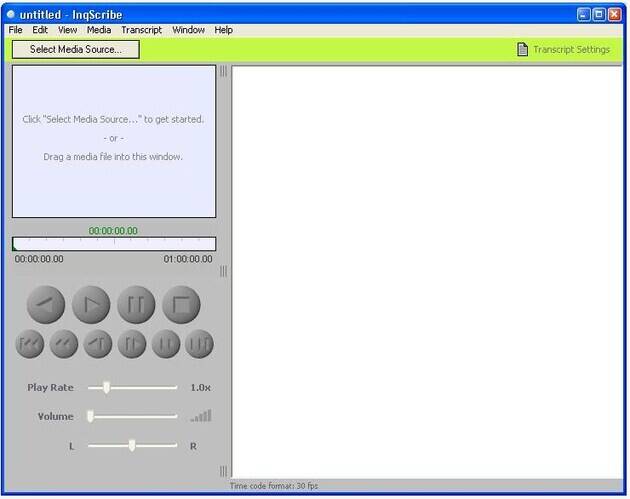
Formats vidéo d'entrée supportés: InqScribe prend en charge tous les formats Windows Media ainsi que ceux compatibles avec le lecteur QuickTime.
2. EureScribe
Avec lui, la transcription de textes multimédia et le sous-titrage de fichiers audio sont devenus plus faciles que jamais. EureScribe est un logiciel de conversion de vidéo en texte qui peut non seulement effectuer la transcription de vidéos mais aussi d'audios. Le logiciel est rapide, facile à utiliser et possède l'interface la plus simple qui soit, permettant une compréhension et un apprentissage aisés. Le logiciel dispose de raccourcis clavier pour presque toutes les fonctions afin que vous n'ayez pas à trop dépendre de la souris. En outre, il possède des fonctionnalités extrêmement souples qui permettent de gérer facilement les principaux formats de médias. Deux versions du logiciel sont disponibles pour les utilisateurs. La première est destinée à un usage personnel et ne peut être utilisée que par une seule personne. La seconde édition est réservée au groupe de travail, c'est-à-dire que les utilisateurs peuvent être multiples. Les fonctions sont aussi quelque peu différentes. Avec la version à usage personnel, vous ne pourrez concevoir que des projets individuels. Cependant, avec la version pour groupe de travail, vous pouvez travailler simultanément avec toute votre équipe pour créer la transcription d'un film ou d'un projet. Une autre fonctionnalité unique est que la transcription peut être enregistrée en format Word pour en faciliter l'accès.
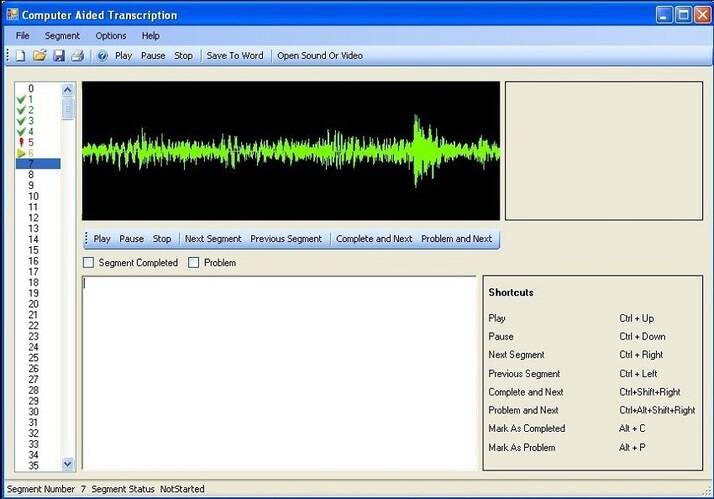
Formats vidéo d'entrée supportés: Les formats pris en charge par le logiciel sont les suivants : MP3, WAV, WMA, SRT, TXT, RTF, AVI, MPG, etc.
3. HyperTRANSCRIBE
Une autre application de conversion de vidéo en texte qu'il convient d'essayer est HyperTRANSCRIBE. C'est l'outil le plus abouti pour la transcription car il vous donne un contrôle total sur la lecture des fichiers multimédia. Comme vous le savez tous, la transcription consiste simplement à saisir du texte, ce qui nécessite une attention minutieuse au clavier. C'est pourquoi les commandes avancées du clavier ne vous obligent pas à vous servir de la souris, même pour rembobiner la vidéo ou l'audio. Vous pouvez tout faire en utilisant uniquement votre clavier. Vous pouvez également passer les fichiers vidéo ou audio en boucle pour vous éviter de devoir les rejouer encore et encore. L'utilisation du logiciel est très simple et les développeurs l'ont conçu pour répondre à des besoins spécifiques. Il est aussi possible de bénéficier d'une assistance technique sans frais supplémentaires pour aider les utilisateurs à exploiter le logiciel. L'une des fonctionnalités intéressantes de l'application est que vous n'aurez pas besoin d'acheter une licence supplémentaire pour l'installation du logiciel sur d'autres appareils. Une fois que vous avez obtenu la licence, vous pouvez l'installer sur n'importe quel ordinateur que vous utilisez. Autre grand atout du logiciel : il est disponible à la fois pour les systèmes d'exploitation Mac et Windows.
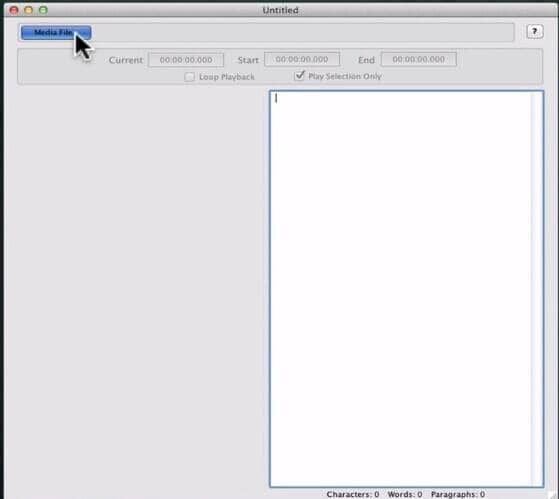
Formats vidéo d'entrée supportés: HyperTRANSCRIBE prend en charge les formats DV, AVI, MPG, MPEG, MOV, etc.
Partie 2. Les 3 meilleurs convertisseurs de vidéo en texte en ligne pour la conversion de vidéo YouTube en texte
En dehors des logiciels susceptibles d'être utilisés pour la transcription, ou plus exactement la conversion de vidéos en texte, vous pouvez également avoir recours aux services en ligne ou aux sites web pour cette opération. Nous vous présentons ici quelques-uns des meilleurs sites qui effectuent le travail avec précision.
1. Temi.com
Temi.com est un site web couramment utilisé par des professionnels pour la conversion de vidéo en texte. Le site dispose d'un logiciel de reconnaissance vocale avancé et robuste capable de convertir la parole en texte en 5 petites minutes. Il vous suffit de sélectionner les fichiers audio ou vidéo, et le site web se chargera du reste de la tâche, de sorte que vous n'aurez pas à faire tout le processus par vous-même. Une fois que vos fichiers sont transcrits, vous pourrez les télécharger dans n'importe quel format par exemple MS Word, PDF, SRT, CTT, et bien d'autres encore. Mais vous devez vous rappeler que le rendu est fonction de la qualité audio des fichiers. Si la vidéo contient trop de bruit ou de perturbations en arrière-plan, le logiciel ne pourra pas la convertir fidèlement en texte, et vous obtiendrez un niveau de précision de 90 à 95 % pour les fichiers.
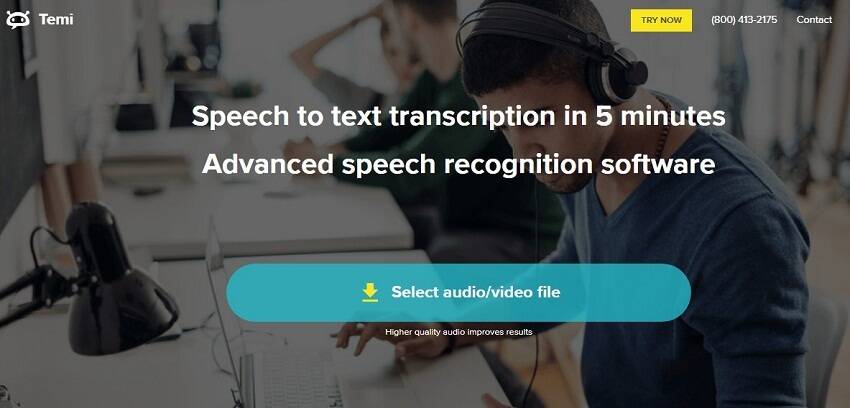
Formats vidéo d'entrée supportés: Les formats de fichier pris en charge pour les vidéos comprennent MP4, WMA, MOV et AVI.
2. Transcribe
Ce site web nécessite peut-être la création d'un compte au préalable. Une fois inscrit sur le site, vous pourrez profiter d'une semaine gratuite sur le portail du site. Vous pouvez utiliser le site comme un convertisseur de vidéo YouTube en texte, ou un convertisseur de parole directe en texte. L'utilisation du serveur du site est simple et directe et a considérablement facilité la vie des journalistes, des étudiants et d'autres personnes. Trois méthodes différentes sont proposées pour transcrire les fichiers média en texte. La première est la transcription automatique des fichiers audio. La deuxième est la conversion Speed, par laquelle vous n'avez qu'à parler pour que le site web détecte votre voix et la dicte en conséquence. La compatibilité linguistique est également très étendue puisqu'elle prend en charge l'anglais, l'espagnol, l'hindi, le français et de nombreuses autres langues européennes et asiatiques. Le troisième mode que vous pouvez essayer est la méthode manuelle. L'excellente propriété du logiciel est qu'il ralentit l'audio et la vidéo afin que vous puissiez aisément suivre les paroles.
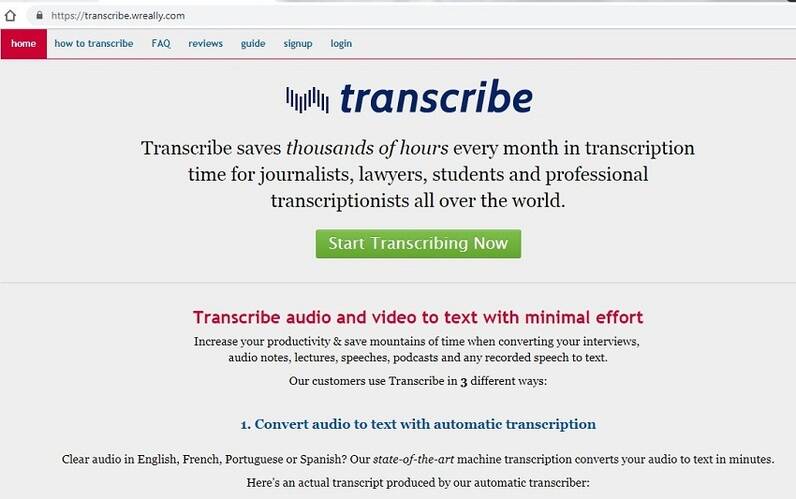
Formats vidéo d'entrée supportés: Les formats de fichiers vidéo pris en charge comprennent MP4, M4A, AMR, WMA, AAC, WAV, OGG, WEBM, etc.
3. 360Converter
360Converter est un site web très populaire pour la transcription de fichiers vidéo et audio en texte. Vous devrez télécharger les fichiers audio et vidéo sur le serveur du site web, et le serveur analysera les fichiers et les convertira en format texte. Ce convertisseur de vidéo en texte en ligne possède l'interface la plus explicite, ce qui permet aux utilisateurs de changer plus facilement de format. En outre, vous pouvez copier directement les liens de fichiers présents sur d'autres sites web et les coller immédiatement dans la fenêtre du 360Converter, et le serveur modifiera également le fichier en question. Une fonctionnalité supplémentaire très intéressante du site est qu'il peut fournir la transcription en plusieurs langues.

Formats vidéo d'entrée supportés: Les formats pris en charge par le site web sont MP4, ASF, AVI, WMV, OGG, Video MPEG-2, MPEG-1, FLASH FLV, 3GP, WEBM, et RMVB.

Conseils
Si vous souhaitez savoir comment convertir un fichier MP3 en texte, veuillez consulter la page 12 Méthodes de conversion d'un fichier MP3 en texte >.
Partie 3. Convertisseur vidéo recommandé pour télécharger des vidéos YouTube en un seul clic
Vous savez à présent comment convertir vos vidéos en texte en ligne ou sur votre bureau. Nous vous recommandons ici le meilleur convertisseur vidéo tout-en-un - Wondershare UniConverter (à l'origine Wondershare Video Converter Ultimate) - capable de convertir des vidéos/audios dans n'importe quel format en quelques étapes simples. Sa fonctionnalité la plus appréciée est la possibilité de télécharger des vidéos depuis YouTube et plus de 10 000 autres sites de partage de vidéos en collant des URL, ce qui est pratique et rapide. Ce sera votre assistant si vous désirez télécharger des vidéos de YouTube avec des sous-titres, et vous pouvez également extraire des sous-titres des vidéos. Qui plus est, ce convertisseur vidéo tout-en-un possède de nombreuses fonctions supplémentaires pour les fichiers multimédia, notamment un éditeur vidéo, un graveur de DVD, un générateur de GIF, etc.
 Wondershare UniConverter - Votre boîte à outils vidéo complète
Wondershare UniConverter - Votre boîte à outils vidéo complète

- Téléchargez des vidéos de YouTube et d'autres sites de partage de vidéos en collant simplement les URLs.
- Convertissez les fichiers vidéo/audio dans n'importe quel format, notamment MP4/AVI/MKV/WMV/MP3/WAV et plus encore.
- Gravez des vidéos sur DVD avec des modèles de menu gratuits et à une vitesse de gravure ultra-rapide.
- Éditeur vidéo intégré pour retoucher les vidéos en les recadrant, en les rognant, en les faisant pivoter avant de les graver et en les convertissant.
- Transférez des vidéos vers des iPhone/iPad/iPod et vers des appareils Android via un câble USB.
- Boîte à outils polyvalente combinant un éditeur de métadonnées vidéo, un créateur de GIF, un système de diffusion à la télévision, un compresseur vidéo et un enregistreur d'écran.
- Diffusez vos vidéos depuis Windows ou Mac vers d'autres appareils, notamment Chromecast, Roku, Apple TV, Xbox 360 ou PS3.
- Systèmes d'exploitation pris en charge : Windows 10/8/7/XP/Vista, MacOS 10.10 ou versions ultérieures.
Conclusion:
Nous vous avons proposé, dans les parties 1 et 2, plusieurs convertisseurs de vidéos en texte et des sites web en ligne qui peuvent vous aider à convertir des fichiers multimédia en texte. Vous pouvez opter pour l'un des outils mentionnés ci-dessus et obtenir rapidement le texte de script souhaité. De plus, si vous souhaitez obtenir plus d'aide pour la conversion, l'édition et la gravure de vidéos, n'hésitez pas à télécharger gratuitement Wondershare UniConverter pour faire un essai.
Pierre Dubois
staff Éditeur